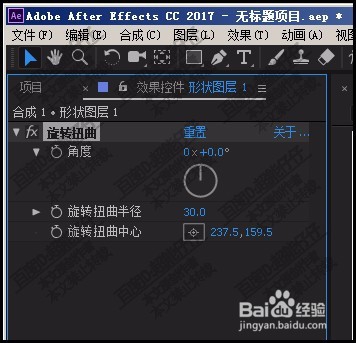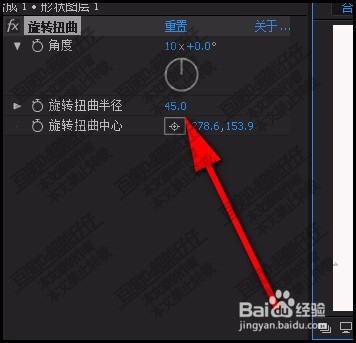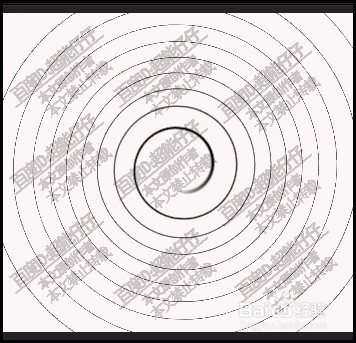after effects画出蚊香型线条 AE制作一圈圈线条
1、新建合成,再调出钢笔工具,可以在工具栏中调出,也可以按快捷键。
2、再设置钢笔属性,黑色描边,无填充,描边大小为20像素
3、在窗口中绘制一条水平直线。
4、再从右侧的效果与预设中,找到旋转扭曲,并把它拖给直线图层。
5、在效果面板中,我们就看到了该效果的属性选项
6、在属性选项这里,把旋转的左侧的这参数修改为10
7、再把旋转扭曲半径参数修改为45
8、再看窗口这里,本来是直线的,现在变成了一圈圈的效果。
声明:本网站引用、摘录或转载内容仅供网站访问者交流或参考,不代表本站立场,如存在版权或非法内容,请联系站长删除,联系邮箱:site.kefu@qq.com。